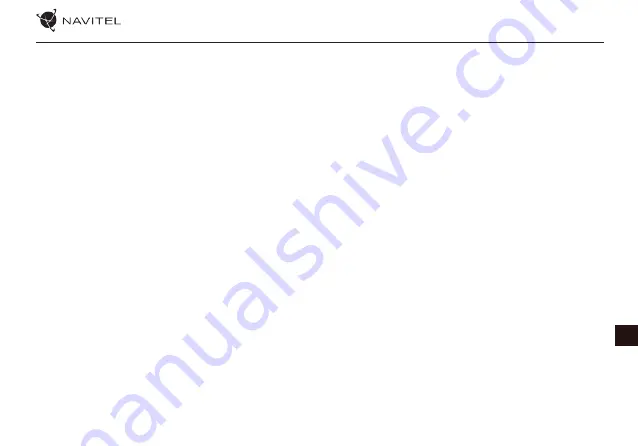
RU
NAVITEL T500 3G AUTO
| 3
Использование прибора в автомобиле
Крепление на лобовое стекло
Тщательно выбирайте место установки крепления. Никогда не устанавливайте крепление таким образом, чтобы оно
закрывало поле зрения водителя. Если лобовое стекло автомобиля содержит встроенную обогревательную сетку или
защиту от ультрафиолета, то возможно ухудшение приема сигнала.
Сборка крепления на лобовое стекло
Для начала снимите защитную пленку с присоски крепления. После этого выберите подходящее место на лобовом или
боковом стекле, убедитесь, что поверхность чистая, не содержит воды, пыли или грязи, после чего зафиксируйте крепление
на стекле с помощью присоски. При нормальных условиях эксплуатации, крепление на присоске хорошо закрепляет прибор
на лобовом стекле. Однако, если вы оставляете крепление в автомобиле на ночь, сила закрепления может ослабнуть (из-за
конденсации влаги в связи с понижением температуры). По этой причине, чтобы не допустить повреждения прибора или
крепления, рекомендуется на ночь снимать прибор с лобового стекла вместе с креплением.
Требования безопасности
• Не разбирайте устройство самостоятельно. В случае неисправности обратитесь в сервисный центр.
• Допустимая температура внешней среды в режиме эксплуатации: от -10 до +40 °С. Температура хранения: от +5 до +55 °С.
Относительная влажность: от 5% до 90% без конденсата (25 °С).
• Избегайте контакта с источниками огня во избежание взрыва или пожара.
• Не подвергайте устройство сильному механическому воздействию.
• Компания-изготовитель не несет ответственности в случае повреждения экрана пользователем.
• Избегайте контакта с источниками электромагнитного излучения.
• Не используйте для чистки химические вещества или моющие средства; всегда выключайте устройство перед чисткой.
• Используйте только одобренные производителем аксессуары.




































